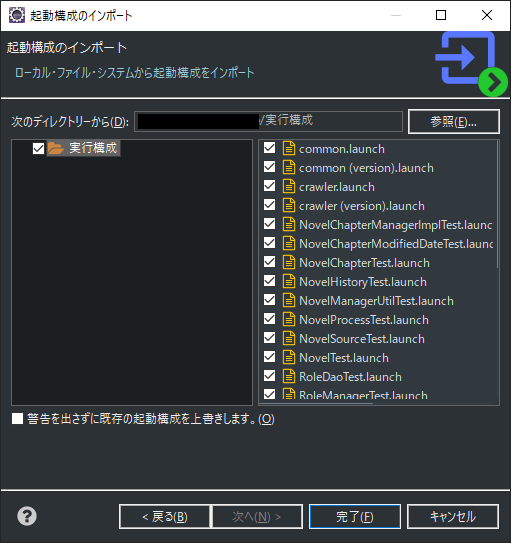起動構成のエクスポートは実行構成のウィンドウにボタンがあるので分かりやすかったのだが、インポートが分かりづらかったので、メモを残しておく。
エクスポート方法
1.メニューの実行>実行構成をクリックする。
2.左上のエクスポートボタンをクリックする。
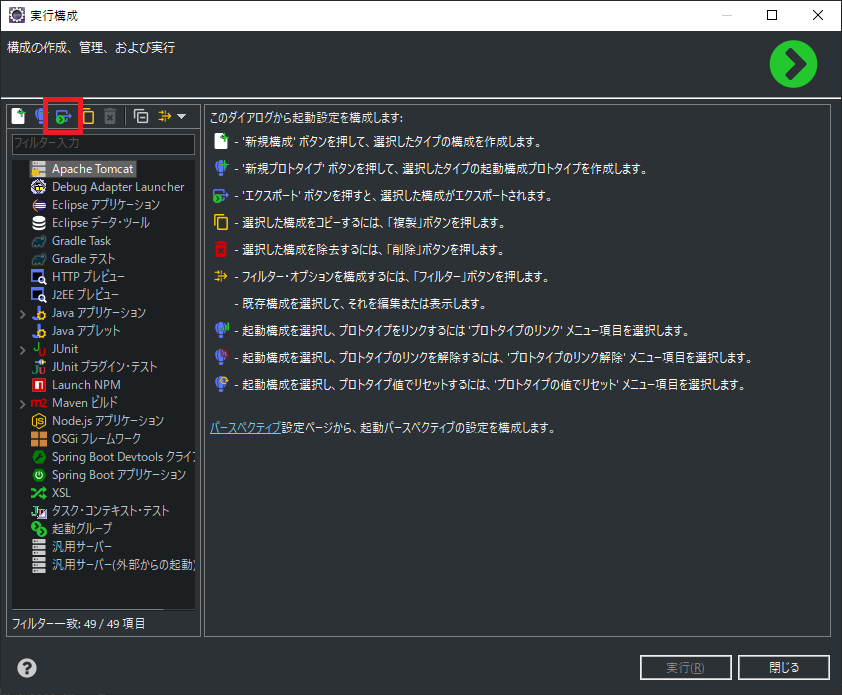
3.保存先、エクスポート対象を選んで完了をクリックする。
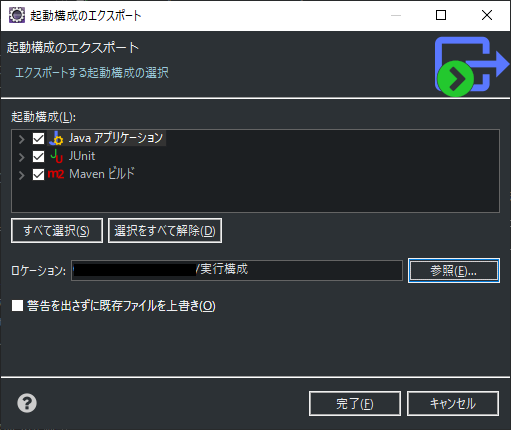
インポート方法
1.メニューのファイル>インポートをクリックする。
2.インポート・ウィザードから起動構成を選択して、次へをクリックする。

3.起動構成を保存してあるフォルダを選択し、インポート対象を選び完了をクリックする。